Uma das primeiras coisas que você deve fazer antes de montar uma rede complexa é criar um diagrama de rede para saber como tudo funcionará em conjunto. O diagrama oferece uma representação visual de uma arquitetura em rede. Você pode ver claramente como as coisas, como periféricos, firewalls, servidores e mainframes, coexistirão e operarão em harmonia. Por outro lado, quando uma rede não funciona corretamente, esse tipo de diagrama pode auxiliar na identificação de problemas.
Leitura de 6 minuto(s)
Quer criar um diagrama de rede próprio? Experimente o Lucidchart. É rápido, fácil e completamente gratuito.
Dicas para criar um diagrama de rede
Assim como as redes, um diagrama de rede pode ter muitos elementos, dependendo da complexidade. É muito útil desenhar primeiro um diagrama de rede em papel. Comece listando todos os componentes (nuvem, servidores, clientes, mainframes, periféricos, hubs, roteadores, etc.) que farão parte do diagrama. Em seguida, desenhe linhas entre os elementos para ver como eles se conectarão uns aos outros. É melhor não deixar que as linhas se cruzem, dessa forma você pode ver claramente os pontos de conexão.
Depois de ter um layout geral, é hora de usar o software de diagrama de rede para mapeá-lo. Antes de tentar criar o diagrama manualmente usando uma ferramenta básica, procure um modelo de diagrama de rede que possa fornecer um ponto de partida geral. A ferramenta usada para criá-lo deve ter imagens prontamente disponíveis para representar todas as partes de sua rede. Também é bom ter uma opção com um fundo de grade para que você possa facilmente alinhar e posicionar itens no diagrama.
À medida que o diagrama começa a se materializar, comece a personalizá-lo. Comece nomeando todos os elementos no diagrama e, em seguida, altere a fonte e o tamanho do texto ao nomear periféricos versus componentes de backend. Tente usar cores diferentes para as linhas que simbolizam conexões. Adicionar estes elementos proporcionará mais textura ao diagrama. Quando o diagrama de rede estiver completo, será possível salvá-lo e imprimi-lo. Se você usou uma ferramenta on-line, também poderá compartilhá-la por meio de um link (ou outro formato) e até mesmo convidar outras pessoas a trabalhar nela também.
Quer criar um diagrama de rede próprio? Experimente o Lucidchart. É rápido, fácil e completamente gratuito.
Criar um diagrama de redeComo criar um diagrama de rede usando o Lucidchart
Agora que você tem um esboço de seu diagrama de rede, use a ferramenta Lucidchart intuitiva on-line para fazer uma versão digital. É bom usar o template de diagrama de rede para começar, uma vez que ele inclui todos os ícones e imagens de que você precisa para representar os vários elementos de rede. Não se preocupe se o template não se parece nada com o seu projeto, você pode facilmente apagar os elementos que já estão no diagrama. Inicie a sessão em sua conta (se não tiver uma, cadastre-se para uma versão gratuita do Lucidchart) e siga os passos abaixo.
1. Selecione um template de diagrama de rede
Na seção Documents (Documentos), clique no botão laranja +Document e clique duas vezes no template Network Diagram (Diagrama de Rede).
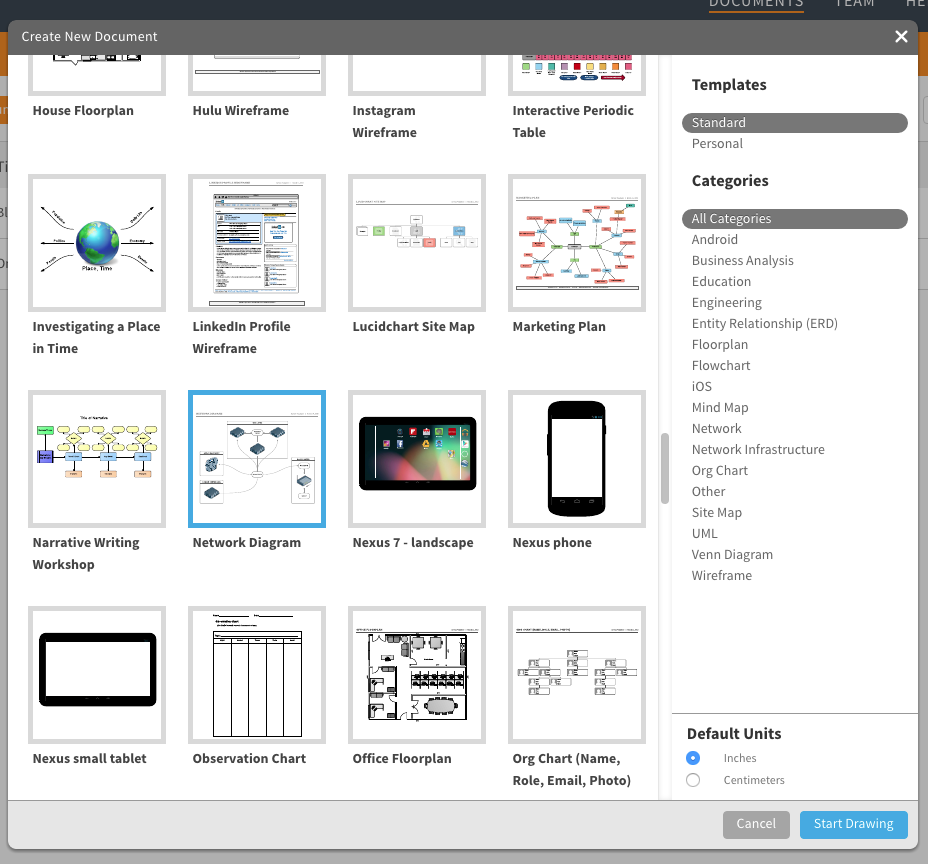
2. Nomeie o diagrama de rede
Clique sobre o título Network Diagram (Diagrama de Rede) no canto superior esquerdo da tela. Uma tela pop-up é aberta, digite o nome do diagrama na caixa de texto e clique em OK. O nome do seu diagrama de rede aparecerá no canto superior esquerdo da tela.
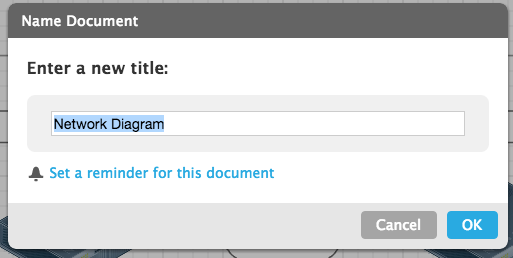
3. Remova os elementos existentes que não são necessários em seu diagrama
Um template é apenas um ponto de partida, mas se houver algum elemento no template de diagrama de rede que você não usará, remova-o agora. Clique no item e, em seguida, clique com o botão direito do mouse. As opções do menu serão exibidas na tela, selecione Delete (Excluir).
Dica: você também pode pressionar o botão Delete em seu teclado.
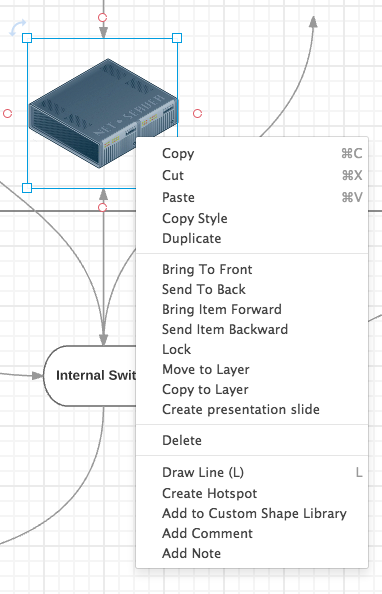
4. Adicione os componentes de rede ao diagrama
Na coluna à esquerda da tela, você notará uma infinidade de ícones relacionados ao computador. Você pode escolher entre nossas opções, ícones padrão, Cisco (básico e estendido), rede, eletrônica, equipamento de áudio e imagens do Bing. Há um monte de opções, então pode ser necessário inserir o nome do dispositivo de rede que você está procurando na caixa de pesquisa no topo da coluna à esquerda. Você também pode percorrer as imagens/os ícones. Quando encontrar uma da qual você gosta, clique nela e arraste-a para a tela.
(Observação: usamos uma grande variedade de ícones/imagens para demonstrar todas as opções disponíveis. Para fins de consistência, recomendamos usar ícones do mesmo conjunto.)

5. Nomeie os itens em seu diagrama de rede
Antes de começar a desenhar as conexões de rede, nomearemos os itens adicionados ao diagrama. Como você pode ver, é possível agrupar entidades desenhando quadrados à sua volta. Veja como adicionar texto e desenhar quadrados.
Adicione: para adicionar texto ao diagrama, percorra a coluna da esquerda e procure o título Standard (Padrão) (você verá um T, um quadrado, uma seta, uma nota e uma caixa colorida). Clique sobre o T e o arraste para o local do diagrama onde deseja adicionar texto. Digite dentro o texto e use as opções do menu para escolher cor, fonte, tamanho, negrito, etc., para personalizá-lo.

Agrupe os itens usando recipientes: na coluna à esquerda, vá até Containers (Recipientes). Escolha a forma que você deseja desenhar em torno de um grupo de itens no diagrama, clique nela e arraste-a para onde você deseja colocá-la no diagrama. Clique nela para ver os quadrados nos cantos sinalizando que você pode redimensionar a caixa. Clique em um canto e o arraste para tornar o recipiente maior ou menor. Use a grade de fundo como um guia para alinhamento e dimensionamento.
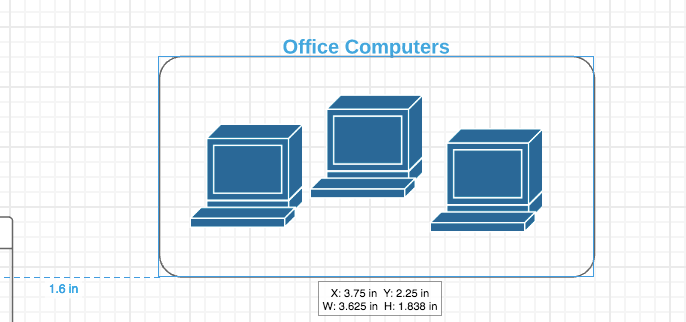
6. Desenhe conexões entre os componentes
Clique duas vezes em qualquer componente e, em seguida, clique e segure um dos círculos laranja e arraste a linha para o símbolo apropriado. Continue a desenhar todas as conexões no diagrama de rede.
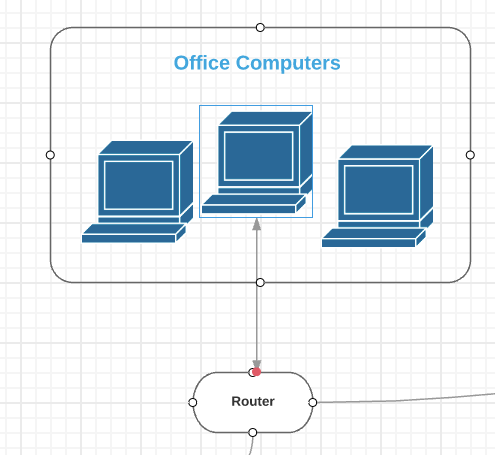
Dica: Você pode ajustar o estilo de seta clicando nela. Em seguida, clique no ícone de seta na barra de menu e escolha um dos outros dois estilos. Para alterar o estilo de todas as setas, escolha Select All (Selecionar tudo) no menu Edit (Editar) e clique no estilo que você preferir.
7. Adicione um título e compartilhe o diagrama de rede
O título na parte superior de sua grade de diagrama de rede é o mesmo que o nome do arquivo. Se você quiser alterar o nome no diagrama real, clique duas vezes sobre o título do diagrama e digite um novo nome. Se você quiser ajustar a fonte e o tamanho, use as teclas de atalho na barra de menu na parte superior da tela.
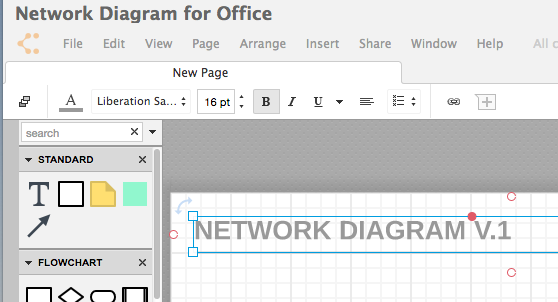
Você pode facilmente compartilhar seu diagrama de rede com outras pessoas por e-mail, link na web, mídia social (Facebook, Twitter, Google+ e LinkedIn) ou incorporá-lo em um site. Clique no botão azul Share (Compartilhar) no canto superior direito da tela e uma pop-up aparecerá. Escolha como você gostaria de compartilhar seu diagrama e digite as informações apropriadas.
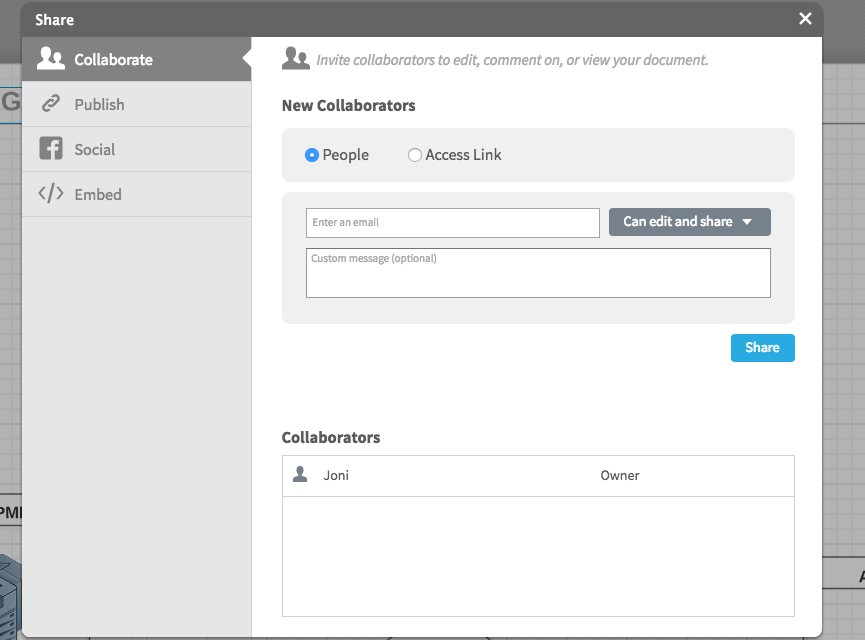
Ao adicionar colaboradores, é possível dar-lhes permissão para trabalhar no diagrama e conversar com eles usando o recurso de bate-papo (o ícone de citação amarelo no canto superior direito da tela).
A maneira mais simples de desenhar um diagrama de rede
Aí está. Com a ferramenta on-line intuitiva e poderosa do Lucidchart, é fácil transformar desenhos em papel em belos diagramas de rede para compartilhar com todos os seus colegas de trabalho. Como o Lucidchart é um aplicativo baseado na web, seu diagrama é salvo automaticamente e você pode acessá-lo praticamente de qualquer lugar que tenha uma conexão com a Internet. Ao compartilhar o diagrama de rede com colegas, você nunca mais precisará se preocupar se eles conseguem ou não abrir e acessar o arquivo. Dê-lhes permissão para editar o diagrama e eles poderão fazer alterações e adicionar comentários. Cadastre-se para uma versão gratuita e veja como é fácil usar o Lucidchart.